会议室投屏-电脑如何投屏到会议室大屏上?必捷多媒体协作系统智能办公设备
当电脑需要连接会议室大屏幕时,可以采取多种方法。以下是几种常见且清晰的连接方法:
1.HDMI投屏:
准备工作:确保电脑和大屏幕都配有HDMI接口。如果电脑没有HDMI接口,可以使用HDMI转接器(如USB-C转HDMI、VGA转HDMI等)。同时,选择适合长度的HDMI线缆,确保连接稳定。
连接设备:将HDMI线缆一端连接到电脑的HDMI接口,另一端连接到大屏幕的HDMI接口。
切换输入源:使用电视或投影仪的遥控器,切换输入源到对应的HDMI端口(如HDMI1)。
配置显示设置:
Windows系统:按下Win + P键,选择投影模式(仅电脑屏幕、复制、扩展、仅第二屏幕)。打开“显示设置”(右键桌面 > 显示设置),根据需要调整分辨率和显示器布局。
Mac系统:打开“系统偏好设置”,选择“显示器”。点击“排列”标签,选择镜像显示或扩展显示,调整分辨率和显示器布局。
2.无线投屏(适用于智能电视和win10电脑):
确保条件:会议室大屏幕为智能电视,并且电脑与电视连接在同一WIFI网络下。
Windows系统操作:点击左下角开始图标,在弹出菜单中打开设置,点击系统选项,在显示页面寻找并点击“连接到无线显示器”按钮。屏幕右边会弹出连接列表界面,找到并连接会议室大屏幕的设备,等待显示连接成功即可。
3.使用第三方投屏软件或系统:
准备工作:在电脑、电视上安装相应的投屏软件(如必捷投屏app)。确保电脑和电视在同一WIFI环境下。
操作方法:打开电视端的投屏软件,软件界面会有个“投屏码”。打开电脑端的投屏软件,切换到电脑投屏选项,然后输入电视端投屏软件上的投屏码,即可实现投屏。

4.使用必捷多媒体协作系统:
连接设备:将系统与会议室显示屏连接,并确保与电脑连接同一网络。如果没有网络,可以打开设备的AP热点,手机连接该热点。
配对与连接:将特定设备(如WCB06小辫子)插入系统接口进行配对,成功后再插入电脑进行连接。
投屏操作:显示配对成功后,点击相应按钮即可将电脑屏幕投屏到大屏上。
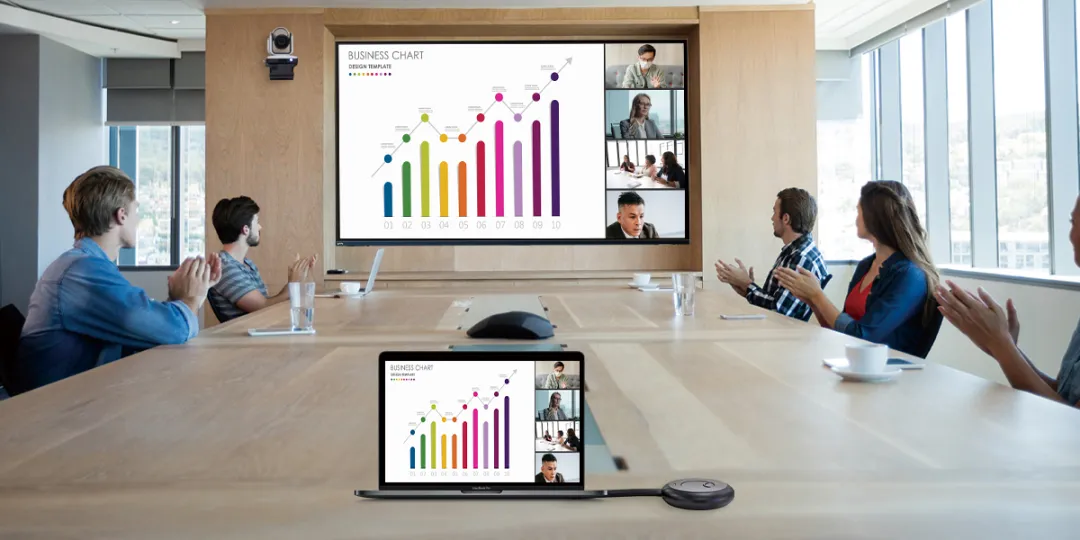
在连接过程中,还需要注意以下几点:
- 检查设备状态:在操作前,确保所有设备已经开机,且相关软件已经运行。
- 环境光影响:大屏幕的投影效果受到环境光影响比较大,建议在使用时尽量避免过强或过弱的光线照射。
- 及时更新:对于大屏幕的设备驱动、Windows系统的更新等应及时更新,以确保设备和系统的稳定性和最佳效果。

